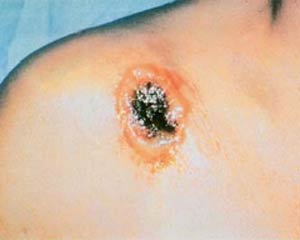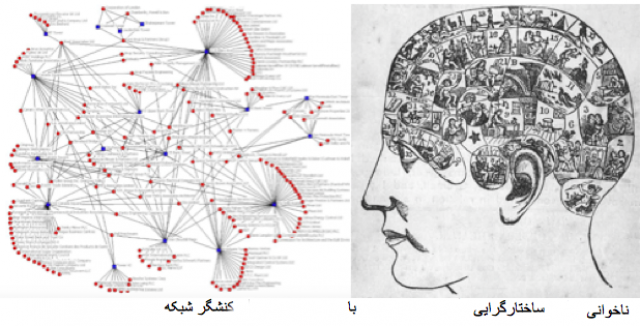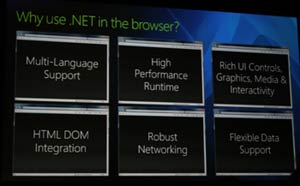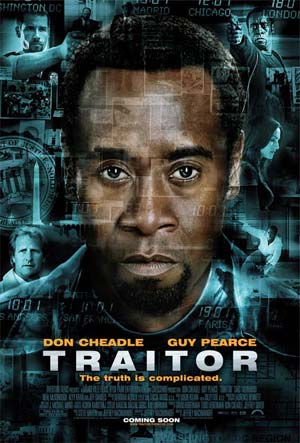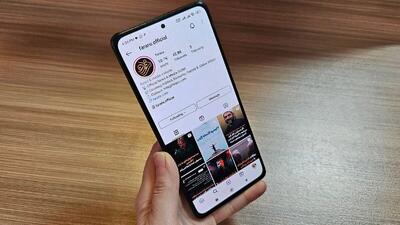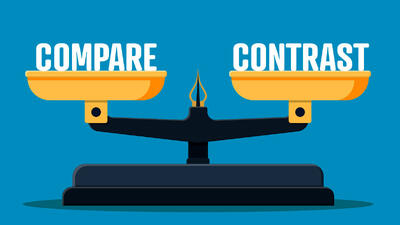چهارشنبه, ۸ اسفند, ۱۴۰۳ / 26 February, 2025
عیب یابی کامپیوترهای کیفی لپ تاپ ها

هر کاربر کامپیوتری مجبور خواهد بود روزی کامپیوتر خود را تعمیر و یا تعویض کند. چنین شرایطی برای هر کاربری بسیار دشوار خواهد بود. اما با مطالعه نکات و ترفندهای مربوط به عیبیابی و تعمیر کامپیوترهای کیفی که در ادامه به آنها خواهیم پرداخت، میتوانید با اعتماد به نفس کامل، این امور را انجام دهید.
● تصادفات
تصادفات همیشه رخ میدهند، به ویژه زمانی که در سفر هستید، به همراه بردن کامپیوتر کیفی در هواپیما، قطار و اتومبیل و یا کار با آن در محلهای نا آشنا، ممکن است سبب شود تا کامپیوتر شما ضربه بخورد، بیفتد و یا آب روی آن بریزد. اگر کامپیوترتان به زمین بیفتد، ممکن است یک یا تمامی بخشهای داخلی آن صدمه ببیند. با بررسی ظاهر آن میتوانید صدمات خارجی را مشاهده کنید، اما تنها راه تشخیص صدمات داخلی آن است که کامپیوتر را روشن کرده و ببینید که چه اتفاقی میافتد. بسته به علایم ظاهر شده، ممکن است خودتان قادر باشید کامپیوترتان را تعمیر کنید. اگر هیچ صدمه واضحی را مشاهده نکردید اما کامپیوتر شما دارای مشکل بود، ممکن است یکی از اتصالات ظریف داخل آن شکسته و یا شل شده باشد؛ بنابراین پیش از آنکه به فکر خرید قطعات جدید و یا یک کامپیوتر کیفی جدید بیفتید، بهتر است کامپیوتر آسیب دیده خود را به یک مرکز تعمیرات کامپیوتر ببرید تا شاید متخصصان آنجا بتوانند مشکل را یافته و برطرف سازند.
در مورد ریختن آب روی کامپیوتر نیز باید گفت این امر در اغلب اوقات بسیار دردسر ساز است. اما همیشه ریختن آب روی کامپیوتر کیفی به معنای پایان عمر آن نیست. مایعات میتوانند موجب خرابی اجزای الکتریکی داخل کامپیوتر، به ویژه مادربرد شوند، اما اگر به سرعت پس از ریختن مایعات، دست به کار شوید، میتوانید از بروز فاجعه جلوگیری کنید. بدین منظور بلافاصله کامپیوتر خود را خاموش کرده و آن را به آرامی وارونه کنید. با این کار مایعات داخل آن خارج شده و از صدمات بیشتر جلوگیری خواهد شد. اگر مایع ریخته شده در داخل کامپیوتر، آب است، میتوانید اندکی صبر کنید تا تبخیر شود و سپس کامپیوتر را از حالت برعکس خارج کنید.
نوشیدنیهایی چون نوشابه، آب میوه و قهوه مشکل بیشتری ایجاد میکنند؛ زیرا ممکن است آن مایع خشک شود، اما بقایا و رسوبات آنها باقی میمانند که میتوانند موجب قطعی جریان و خرابی اجزا شوند. در این حالت بهتر است فرد متخصصی کامپیوتر شما را بررسی کرده و آن را تمیز کند.
● مشکلات مربوط به صفحه نمایش
صفحات LCD کامپیوترهای کیفی بسیار خوب به نظر میرسند، اما این صفحات و اجزایی که آنها را به مادربرد متصل میکنند، بسیار ظریف هستند و افتادن کامپیوتر و یا تکانهای شدید میتواند موجب خرابی صفحه نمایش شود.
مشکلات مربوط به صفحه نمایش انواع مختلفی دارند و هریک از آنها دارای علل مخصوص به خـود هستند. زمانی که صفحه نمایش فقط تصویر سیاهی را نمایش میدهد، نشانگر آن است که اتصال بین صفحه و مادربرد شل یا قطع شده است. زمانی که خطوط باریکی روی صفحه نمایش داده شود، معمولاً نشانگر آن است که یکی از اتصالات مادربرد شل شده است. زمانی که تصویر تار و کم نور است، احتمالاً نورپردازی پشتی آن به خوبی انجام نمیشود. وجود لکههای فزاینده در صفحه نمایش، علامت آن است که زمان آن فرا رسیده صفحه نمایش خود را تعویض کنید. اگر پس از آنکه اندکی با کامپیوتر خود کار کردید، صفحه نمایش دچار اختلال شد، نشان دهنده آن است که کامپیوتر بیش از حد داغ شده است. پیکسلهای مرده که به شکل نقاط سیاه و سفید توپر کوچک نمایش داده میشوند، متداول هستند، اما هیچ راه حلی برای آنها وجود ندارد. اما برخی شرکتها در صورتی که تعداد پیکسلهای مرده از یک حدی بیشتر باشد، کامپیوتر کیفی را تعویض کرده و کامپیوتر دیگری به شما میدهند.
اغلب این اشکالات به بررسی یک فرد متخصص نیاز دارند. تعمیر صفحه نمایش فرآیند دشوار و حساسی است و معمولاً به باز کردن کامپیوتر نیاز دارد که در نتیجه گارانتی سیستم شما را باطل میسازد. اولین موردی که باید بررسی کنید فنهای کامپـیوتر اسـت. باید از درست کار کردن آنها اطمینان حاصل کنید. منافذ کامپیوتر خود را بررسی کنید تا از بسته نبودن آنها اطمینان یابید. هوا باید بتواند در بخش زیرین کامپیوتر نیز جریان داشته باشد. اگر همه منافذ باز بودند، اما کامپیوتر شما همچنان داغ بود و صدای فن نیز شنیده نمیشد، احتمالاً اشکال از فن است. ممکن است فقط کافی باشد خاک روی فن و یا منافذ را پاک کنید اما اگر اسپریهای هوای فشرده نیز در این خصوص به شما کمکی نکردند، فن را برداشته و به صورت دستی آن را تمیز کنید.
بسته به نوع کامپیوتر کیفی شما، برداشتن فن میتواند کار ساده یا دشواری باشد. بهتر است در این مورد احتیاط کنید. پس از آنکه فن را کاملاً تمیز کردید، اگر باز هم کار نکرد، بهتر است آن را تعویض کنید. خاموش شدن کامپیوتر میتواند در نتیجه شل شدن سوئیچها نیز رخ دهد. اگر مشکل داغ شدن بیش از حد کامپیوتر برطرف نشد، کامپیوتر خود را نزد متخصص ببرید تا آن را بررسی کند.
● مشکل روشن شدن کامپیوتر
هنگامی که کامپیوتر روشن نشود، علل متعددی میتواند برای این امر وجود داشته باشد؛ اما بهتر است ابتدا سادهترین آنها را بررسی کنید.کامپیوتر بدون نیروی برق نمیتواند کار کند، پس بهتر است ابتدا بررسی کنید که باتری آن شارژ دارد یا خیر. آداپتور A/C کامپیوتر کیفی خود را نیز بررسی کنید. اطمینان یابید که پریز برقی که کامپیوتر خود را به آن متصل کردهاید، به درستی کار میکند. اگر پریز برق به درستی کار میکرد و دچار اشکال نبود، بررسی کنید که آیا LED روشن بوده و تمامی اتصالات در جای خود محکم هستند یا خیر. اگر هیچ مشکلی در این خصوص وجود نداشت، میتوانید مطمئن باشید که مشکل از منبع تغذیه شماست.
پیش از راهاندازی کامپیوتر، تمامی تجهیزات جانبی را از کامپیوتر خود جدا سازید. احتمال آن وجود دارد که تجهیزات جانبی سبب بروز مشکل باشند. جدا ساختن آنها قبل از راهاندازی کامپیوتر، این موضوع را مشخص میکند. اگر حین فرآیند راهاندازی با صدای بیپ مواجه شدید ولی کامپیوتر روشن نشد، احتمالاً مشکل در BIOS کامپیوتر است و یا یکی از ماجولهای حافظه دچار اشکال شده است. این صداهای بیپ تصادفی نیستند، بلکه کدی هستند که توسط شرکت سازنده ایجاد شدهاند و به افراد متخصص اعلام میکنند که مشکل چیست. بررسی ماجولهای حافظه نسبتاً آسان است. حافظه در قسمت انتهایی کامپیوتر کیفی قرار دارد.
اغلب کامپیوترهای کیفی دارای دو شیار حافظه هستند. ابتدا یک ماجول حافظه را خارج سازید و کامپیوتر خود را راهاندازی کنید. اگر کامپیوتر به درستی راهاندازی شد، مشخص میشود که دارای یک ماجول حافظه یا شیار حافظه معیوب هستید. در غیر این صورت همین کار را در مورد یـک حافظه دیگر نیز انجام دهید. ممکن است مجبور شوید یک ماجول حافظه جـدید نصب کنید تا کامپیوترتان به حالت عادی خود باز گردد. اگر فن و هارددرایو شما به درستی کار میکنند و شـما صدای چرخیدن آنها را میشنوید، اما در صفحه نمایش هیچ چـیزی نمایش داده نمیشود، مشکل مربوط به صفحه نمایش شماست.
مترجم: فرناز رجبیمهر
ایران مسعود پزشکیان دولت چهاردهم پزشکیان مجلس شورای اسلامی محمدرضا عارف دولت مجلس کابینه دولت چهاردهم اسماعیل هنیه کابینه پزشکیان محمدجواد ظریف
پیاده روی اربعین تهران عراق پلیس تصادف هواشناسی شهرداری تهران سرقت بازنشستگان قتل آموزش و پرورش دستگیری
ایران خودرو خودرو وام قیمت طلا قیمت دلار قیمت خودرو بانک مرکزی برق بازار خودرو بورس بازار سرمایه قیمت سکه
میراث فرهنگی میدان آزادی سینما رهبر انقلاب بیتا فرهی وزارت فرهنگ و ارشاد اسلامی سینمای ایران تلویزیون کتاب تئاتر موسیقی
وزارت علوم تحقیقات و فناوری آزمون
رژیم صهیونیستی غزه روسیه حماس آمریکا فلسطین جنگ غزه اوکراین حزب الله لبنان دونالد ترامپ طوفان الاقصی ترکیه
پرسپولیس فوتبال ذوب آهن لیگ برتر استقلال لیگ برتر ایران المپیک المپیک 2024 پاریس رئال مادرید لیگ برتر فوتبال ایران مهدی تاج باشگاه پرسپولیس
هوش مصنوعی فناوری سامسونگ ایلان ماسک گوگل تلگرام گوشی ستار هاشمی مریخ روزنامه
فشار خون آلزایمر رژیم غذایی مغز دیابت چاقی افسردگی سلامت پوست